Saviez-vous que votre smartphone Google Pixel est capable de lancer une fonctionnalité ou d’ouvrir une application grâce à une option bien pratique ? Non, ce raccourci ne se trouve pas sur un bouton ou sur l’écran. On vous explique tout.
Où se trouve le « bouton secret » de votre Google Pixel ?
Nombreux sont les smartphones à offrir des raccourcis en cliquant deux fois sur un bouton pour ouvrir une application ou lancer une fonctionnalité. À ce petit jeu, le ZenFone 10 d’Asus va assez loin. Mais notre tutoriel du jour concerne plus précisément les smartphones Google Pixel.
Ces derniers proposent évidemment les raccourcis depuis un bouton, mais aussi depuis… le dos du téléphone ! En effet, il suffit de tapoter deux fois au dos de votre téléphone Pixel pour profiter de nombreux raccourcis très utiles. En anglais, cette option est baptisée « Quick Tap ». Chez nous, elle a été traduite par « Double appui ».
Quels sont les smartphones Pixel compatibles ?
Cette fonctionnalité a beau être discrète, elle existe depuis quelque temps maintenant sur les téléphones de la marque. Ainsi, tous les smartphones Pixel à partir du Pixel 4a (5G) lancé en 2020 sont compatibles. Les Pixel 5, 5a, 6, 6a, 7 et 7a, ainsi que les modèles « Pro » peuvent ainsi en profiter.
Comment utiliser les gestes pour lancer des actions ?
Pour cela, rien de plus simple :
- Rendez-vous dans les paramètres de votre smartphone Google Pixel,
- Cliquez sur « Système » tout en bas,
- Puis, sur « Gestes »,
- Enfin, allez dans « Double appui pour lancer des actions ».
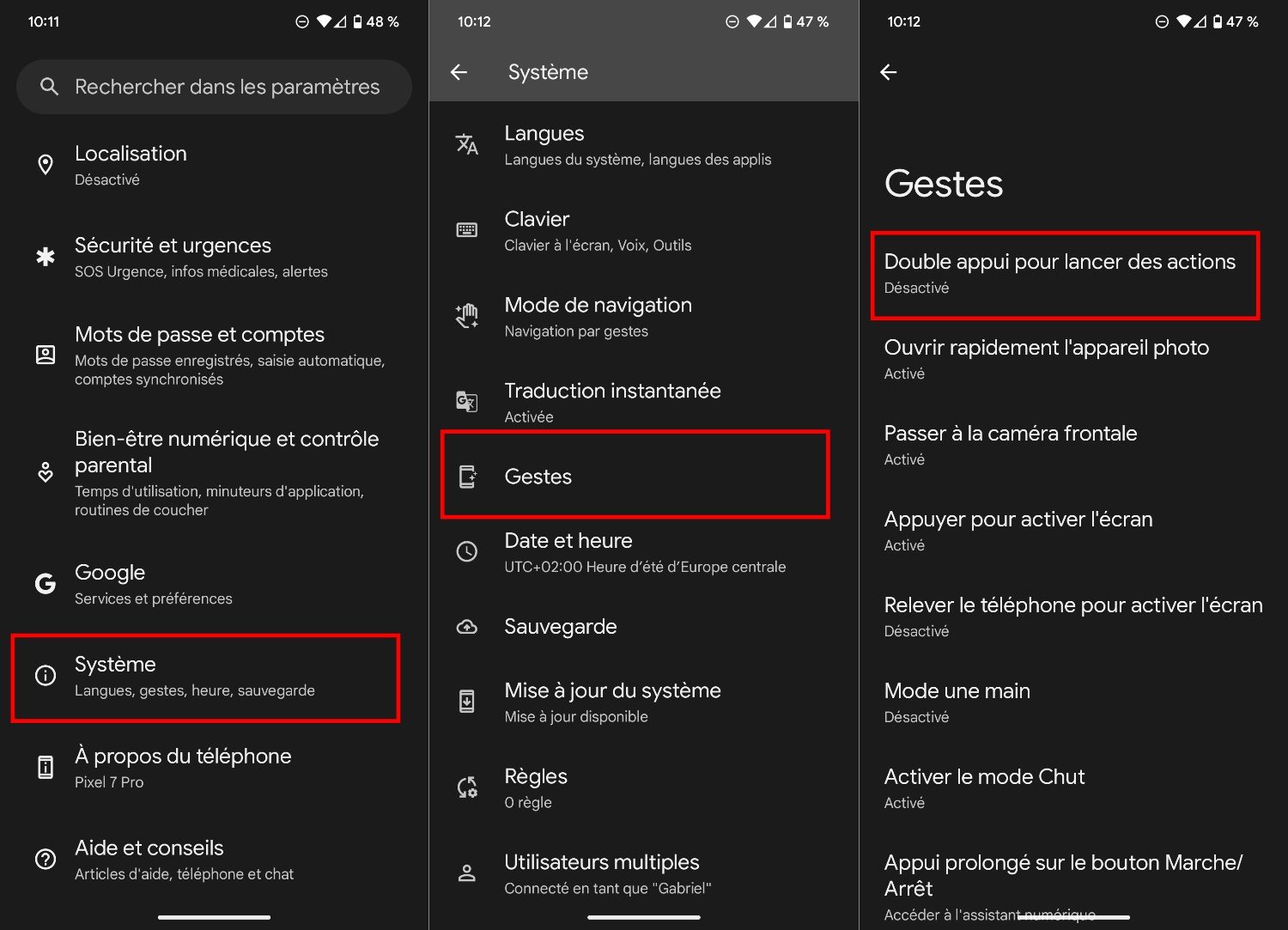
Vous arrivez alors dans le menu en question pour configurer quel type de double appui vous souhaitez activer pour lancer une action. Les choix ne manquent pas, voici les options proposées :
- Prendre une capture d’écran,
- Accéder à votre assistant numérique,
- Lire ou mettre en pause les contenus multimédias,
- Voir les applis récentes,
- Afficher les notifications,
- Activer/Désactiver la lampe de poche,
- Ouvrir l’appli.
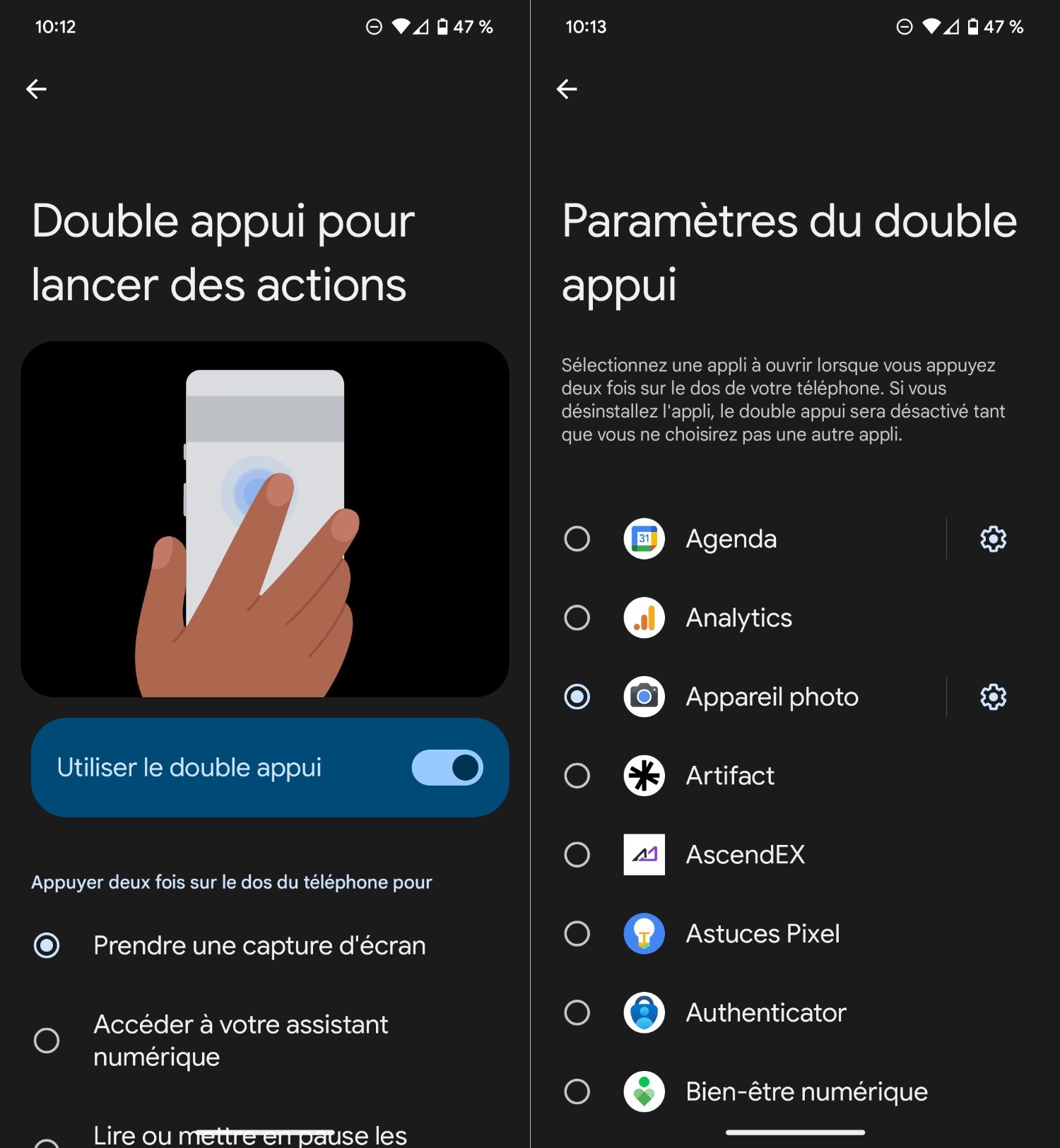
La dernière option est particulièrement intéressante dans la mesure où elle permet de lancer n’importe laquelle de vos applications. Comme vous pouvez le voir ci-dessus, certains proposent même des options supplémentaires (celles avec la petite roue crantée).
Sur l’application photo par exemple, il est possible de préciser que vous souhaitez directement lancer l’enregistrement vidéo ou prendre un selfie en tapotant deux fois au dos du smartphone. Nous vous invitons à explorer les possibilités offertes par les autres applications.
Une dernière astuce…
Lorsque vous êtes sur l’écran « Double appui pour lancer des actions », vous trouverez tout en bas l’option « Appuyer plus fort ». Elle permet d’éviter de déclencher accidentellement l’action lorsque vous manipulez le téléphone. Nous n’avons jamais rencontré ce problème, mais cela pourrait en effet arriver.
Google Pixel 8 Pro : voici les premières « vraies » photos du smartphone
Si vous avez une coque de protection, cela fonctionne toujours, mais vous demandera de « tapoter » un peu plus fort pour activer le raccourci. Si vous avez d’autres astuces à partager autour des Google Pixel, n’hésitez pas à le faire dans les commentaires.
🔴 Pour ne manquer aucune actualité de 01net, suivez-nous sur Google Actualités et WhatsApp.
Source : ZDNET
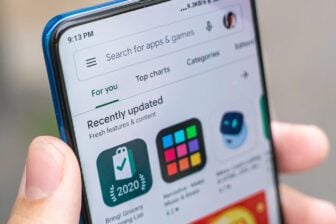

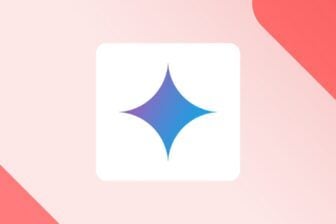
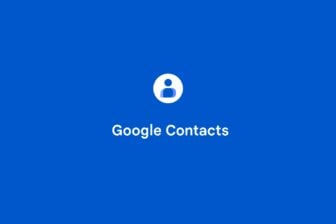

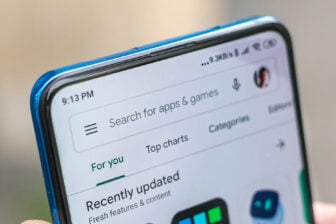

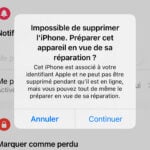







Oui ça fonctionne mais attention ça ce déclenche ensuite pour presque rien en effleurant le bas de l’appareil… Enfin vous devriez le savoir si vous aviez un pixel 7
Alors on a pas la même notion de secret.
Rien que dans les astuces pixel inclu avec le smartphone cette option est mentionné.
Merci infiniment d, exister et de nous rendre la vie agréable très cher Google Pixel…
Les iPhones le font aussi. En cherchant bien dans les paramètres